Почему на компе сбивается время и дата после выключения: На компьютере сбивается время, что делать
Содержание
Почему сбивается время на компьютере
Автор admin На чтение 4 мин Просмотров 40 Опубликовано
Пользователи Windows часто жалуются на то, что время постоянно сбивается, из-за чего его нужно регулярно менять вручную. И даже после ручной настройки время может автоматически измениться на неверное. Причин возникновения этой проблемы может быть несколько. В статье мы рассмотрим наиболее распространённые причины того, почему сбивается время на компьютере.
Содержание
- Часовой пояс
- Батарейка материнской платы
- Программы и вирусы
- Видеоинструкция
- Заключение
Часовой пояс
Ошибки в выборе часового пояса приводят к тому, что время постоянно отстаёт или спешит на 2-3 часа. Если изменить время вручную, то всё собьётся после следующей перезагрузки ПК. Чтобы избавиться от проблемы, нужно верно настроить параметры часового пояса.
Чтобы перенастроить часовой пояс, нужно выполнить следующую последовательность действий:
- Кликнуть по времени и перейти к пункту «Параметры даты…».
- Перейти в «Сопутствующие параметры» и нажать на «Дополнительные параметры …».
- Найти пункт «Установка даты и времени» и перейти к нему.
- Нажать на кнопку «Изменить часовой пояс» в отдельном окне.
- Узнать свой пояс (можно найти по городу), выбрать его в выпадающем списке, применить изменения.
Если часовой пояс изначально был выставлен верно, то можно перейти в раздел «Время по Интернету», нажать на «Изменить параметры» и деактивировать синхронизацию времени с сервером. Возможно, проблема крылась и в этом.
Если этот метод не принёс требуемых результатов, то переходите к следующему.
Батарейка материнской платы
Системное время определяется при помощи BIOS – небольшой программы, которая управляет работой компонентов и сохраняет изменения настроек.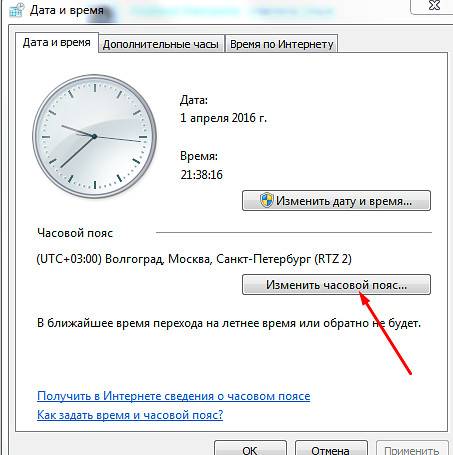 Микросхеме, на которую записан BIOS, необходимо автономное питание. Его предоставляет батарейка, встроенная в материнскую плату. Поскольку со временем батарейка изнашивается, выдаваемой энергии становится недостаточно для определения и сохранения параметра времени.
Микросхеме, на которую записан BIOS, необходимо автономное питание. Его предоставляет батарейка, встроенная в материнскую плату. Поскольку со временем батарейка изнашивается, выдаваемой энергии становится недостаточно для определения и сохранения параметра времени.
Диагностировать проблему можно следующим образом:
- Перезагрузить ПК.
- В момент запуска нажать комбинацию, ответственную за вызов BIOS (можно увидеть на стартовом экране или найти в Интернете).
- Проверить, какое время отображается в интерфейсе BIOS. Если оно не верное, то, вероятнее всего, батарейка материнской платы требует замены.
Среди признаков неисправности элемента питания можно выделить и следующие:
- регулярные сбои, происходящие во время запуска компьютера;
- после старта системы в области уведомлений указано время выключения;
- время скидывает на дату выпуска BIOS или материнской платы.
Определив, что проблема сокрыта в батарейке, нужно приступить к её замене. Для этого необходимо приобрести батарейку CR2032, выпускаемую в форме «таблетки».
Для этого необходимо приобрести батарейку CR2032, выпускаемую в форме «таблетки».
Замену можно произвести по следующему алгоритму:
- Отключить питание.
- Вскрыть системный блок и найти место, в которое установлена батарейка.
- Нажать на механизм, расположенный рядом с гнездом, и извлечь элемент.
- Установить новую батарею.
Мнение эксперта
Василий
Руководитель проекта, эксперт по модерированию комментариев.
Задать вопрос
Возможно, в результате этих действий произойдёт сброс BIOS. Беспокоиться об этом нужно лишь в случае, если вы меняли некоторые параметры BIOS на собственные.
Программы и вирусы
Вызвать принудительную смену времени могут различные активаторы, которые используются для продления пробного периода использования платного ПО. Проблема вызвана тем, что некоторые активаторы переводят системное время для того, чтобы обмануть программу. Решение одно – удалить пиратское ПО и найти бесплатный аналог.
Ещё одна причина – активность вирусов. В результате смены вирусом системных параметров может быть сбито и время. Если ни один из представленных в статье способов не помог справиться с проблемой, значит нужно провести глубокое сканирование системы. Можно воспользоваться средствами экспресс-проверки (например, Dr.Web CureIt), если на ПК не установлен отдельный антивирус.
Видеоинструкция
Предлагаем ознакомиться с видеоинструкцией, в которой разобраны основные причины сбоев в системном времени.
Заключение
При последовательной диагностике даже неопытный пользователь сможет найти причину того, почему сбивается время на компьютере. В большинстве случаев проблема решается буквально в несколько действий – трудности могут возникнуть лишь при вирусной активности.
В большинстве случаев проблема решается буквально в несколько действий – трудности могут возникнуть лишь при вирусной активности.
Настройка времени и даты на компьютере с операционной системой Windows 10
Содержание:
- Почему часы могут сбиться и как это исправить
- Что будет, если настроить неправильно
- Автоматическая установка времени и даты в Windows 10
- Как изменить время в Windows 10
- Как настроить время на виндовс 10 через панель управления
- Смена через панель быстрого доступа
- Как изменить время на компьютере Windows 10 с использованием командной строки
- Как изменить формат времени и даты
- Настройка времени Windows 10 через сторонний софт
- Atomic Clock Sync
- Что делать, если не получается настроить время на ПК
- Как узнать, нуждаются ли комплектующие в обновлении драйверов
На операционной системе Windows 10 может сбиться системное время. У данной проблемы есть несколько причин возникновения, а также методов решения. Основные из них рассмотрены в данной статье, а также предоставлен ответ на вопрос, как сменить время на Windows 10 сторонними утилитами.
Основные из них рассмотрены в данной статье, а также предоставлен ответ на вопрос, как сменить время на Windows 10 сторонними утилитами.
Почему часы могут сбиться и как это исправить
Выделяют несколько распространённых причин этого обстоятельства:
- батарейка BIOS начинает садиться. На материнской плате компьютера установлена специальная батарейка, у которой есть собственный ресурс работы. Когда срок её эксплуатации заканчивается, то системное время сбивается каждый раз после выключения ПК. В итоге после запуска операционной системы пользователю приходится каждый раз изменять время вручную. Проблема решается разбором системного корпуса. Батарейку нужно будет заменить. Ошибка может возникать как на 32-битный, так и на 64-битных системах;
Внешний вид виндовс 10, параметры которой могут меняться по желанию пользователя
- вирусное заражение ПК. Некоторое вирусное программное обеспечение способно самостоятельно управлять работой ПК: запускать окна, программы, папки, менять настройки и т.
 д. Поэтому при возникновении проблемы в первую очередь рекомендуется проверить ноутбук на наличие вредоносного ПО;
д. Поэтому при возникновении проблемы в первую очередь рекомендуется проверить ноутбук на наличие вредоносного ПО; - нет синхронизации времени с Интернетом. Системные часы могут сбиться из-за того, что пользователь не поставил галочку напротив параметра «Синхронизировать время по Интернету» в настройках часов;
- сбои и ошибки операционной системы. Частая проблема многих пользователей. Для ее полного устранения рекомендуется переустановить OC Windows 10, заменить образ;
- неправильная настройка часов. Системное время также может сбиваться, изменяться, если пользователь неправильно указал регион при его настройке.
На OC виндовс десять существует немало способов настройки классического приложения «Часы». О них пойдёт речь в следующих разделах статьи.
Что будет, если настроить неправильно
Как поменять время на айфоне — руководство пользователю
Если пользователь некорректно настроит системное время на стационарном компьютере или ноутбуке, то может произойти несколько ситуаций:
- постоянное изменение времени при запуске ОС и при работе ПК;
- возможность изменения других настроек системы;
- регулярные оповещения о неправильно настроенных часах, которые могут надоесть;
- невозможность запуска некоторого софта.
 Большинство программ требует, чтобы часы на ПК были корректно настроены согласно времени по МСК. Обычно это происходит с приложениями, которые могут работать только при подключении к Интернету.
Большинство программ требует, чтобы часы на ПК были корректно настроены согласно времени по МСК. Обычно это происходит с приложениями, которые могут работать только при подключении к Интернету.
Время на компьютере Windows 10 подлежит замене
Автоматическая установка времени и даты в Windows 10
Спящий режим Windows 7: как настроить и изменить время перехода в сон
Автонастройка часов позволяет всегда выводить правильный показатель времени. При этом он не сможет самопроизвольно измениться. Чтобы активировать функцию, пользователям виндовс 10 придётся выполнить несколько действий:
- Навести курсор мышки на показания системных часов в правом нижнем углу экрана и тапнуть ПКМ.
- В списке отобразившихся параметров щёлкнуть по строке «Настройка даты и времени».
- В запустившемся окошке перевести ползунок напротив строки «Выставить время автоматически» в активное положение.
- Нажать по кнопке «Изменить», чтобы прописать нужные показатели.

- Закрыть окно настройки часов и перезагрузить ПК, чтобы внесённые изменения применились.
Важно! Можно обойтись и без перезапуска компьютера после осуществления процедуры.
Как изменить время в Windows 10
Как убрать блокировку экрана виндовс 10 или увеличить время
Как и говорилось выше, существует несколько распространённых методов выполнения поставленной задачи, каждый из которых имеет свои индивидуальные особенности. О них рассказано далее.
Как настроить время на виндовс 10 через панель управления
Простой и эффективный способ, как поменять дату на Виндовс 10, предполагающий соблюдение следующего алгоритма:
- Открыть меню «Пуск».
- В поиске прописать «панель управления».
- Щёлкнуть по иконке отобразившегося приложения, тем самым запустив его. Появится окно с настраиваемыми параметрами системы. Здесь рекомендуется выставить во вкладке «Категория» значение «Мелкие значки» для упрощения поиска нужного элемента.

- Отыскать параметр «Часы, язык и регион» и тапнуть по нему левой кнопкой манипулятора.
- В открывшемся меню щёлкнуть по разделу «Дата и время».
- После осуществления вышеизложенных манипуляций откроется очередное окошко, в котором можно уже поменять время, дату, а также часовой пояс. Для этого нужно нажать по клавише «Изменить» и выставить корректные значения в соответствующих полях вручную с клавиатуры.
Вкладка «Часы, язык и регион» в панели управления виндовс 10 скрыта за некоторыми разделами
Смена через панель быстрого доступа
На операционных системах виндовс присутствует панель задач. Это нижняя строка на экране, на которой располагается кнопка «Пуска». Для изменения часов через эту строку в Windows 10 потребуется выполнить следующие действия:
- Кликнуть ПКМ по значению времени в крайнем углу дисплея.
- Из списка тапнуть по пункту «Настройка даты и времени».
- Отобразится окошка параметров приложения «Часы». Здесь пользователь должен будет вписать корректные данные в соответствующие строки для смены часового пояса, системной даты, а также времени.

Обратите внимание! В окне параметров можно провести синхронизацию времени по домашнему Интернету, чтобы оно не сбивалось в дальнейшем.
Окно настройки часов на Windows 10
Как изменить время на компьютере Windows 10 с использованием командной строки
Данный способ изменения системных настроек подойдёт для более опытных пользователей. Процесс его реализации можно разделить на несколько этапов, каждый из которых важно рассмотреть в подробностях:
- Запустить окно «Пуск».
- В строке поиск набрать «командная строка».
- Нажать по высветившемуся значку классического приложения правой кнопкой мыши.
- В контекстном меню тапнуть по строке «Запуск от имени администратора» во избежание проблем и ошибок в дальнейшем.
- Под мигающим курсором набрать вручную с клавиатуры команду «time XX:YY». При этом вместо «XX» нужно прописать «часы», а вместо «YY» записать количество минут, к примеру, значение «22:42».
- Нажать «Enter» и убедиться, что значения в панели управления действительно сменились.

Как изменить формат времени и даты
Справиться с поставленной задачей проще через панель управления. С её применением процедура осуществляется следующим образом:
- Аналогичным образом открыть «Панель управления виндовс».
- Отыскать строку «Часы, язык и регион» и тапнуть по ней.
- Переключиться на раздел «Региональные стандарты».
- Заполнить поля «Краткая и полная дата», «Краткое и полное время». Пользователю потребуется выбрать уже заданные значения из списка представленных, развернув каждую строчку, для изменения формата.
- Нажать по кнопке «Применить», а затем на «Ок».
Обратите внимание! Также можно выбрать виджет часов и разместить его на рабочем столе.
Настройка времени Windows 10 через сторонний софт
В Сети существует большое количество программ, интерфейс которых нацелен на изменение системного времени на компьютере Windows 10. Многие приложения могут работать как на семёрке, так и на десятке. Далее рассмотрены самые распространённые и эффективные в работе программы, которые нужно устанавливать на комп.
Далее рассмотрены самые распространённые и эффективные в работе программы, которые нужно устанавливать на комп.
Интерфейс программы Atomic Clock Sync
Atomic Clock Sync
Представляет собой приложение с простым и понятным интерфейсом, с помощью которого можно будет поменять значения системной даты и времени в минимально короткие сроки.
Принцип работы программы описан в следующем алгоритме:
- Скачать и установить софт. При скачивании рекомендуется переходить только на проверенные сайты во избежание вирусного заражения ПК.
- После открытия программы пользователь увидит точное значение времени согласно МСК. Чтобы установить такие же параметры на компьютере, потребуется тапнуть по клавише «Change» и прописать эти же значения в соответствующих полях.
У приложения Atomic Clock Sync есть несколько отличительных особенностей:
- интерфейс на английском языке. К сожалению, русскоязычного интерфейса не предусмотрено в данном софте;
- расширенный функционал.
 Присутствует возможность не только установить правильный показатель времени на своём компьютере, но и синхронизировать его с мировым посредство нажатия одной кнопки;
Присутствует возможность не только установить правильный показатель времени на своём компьютере, но и синхронизировать его с мировым посредство нажатия одной кнопки; - бесплатное скачивание практически с любого интернет-ресурса;
- возможность изучения справки по работе с программой на русском языке.
Важно! В процессе установки Atomic Clock Sync пользователю потребуется внимательно ознакомиться с политикой конфиденциальности от разработчиков приложения и только после этого продолжить установку.
Панель управления виндовс 10
Что делать, если не получается настроить время на ПК
В некоторых ситуациях данный показатель может оказаться недоступен, т. е. у пользователя не получается изменить значения в строках, отвечающих за корректировку параметра. В сложившейся ситуации опытные специалисты рекомендуют произвести несколько манипуляций:
- сбросить батарейку БИОС. Для этой цели нужно будет разобрать системный блок, чтобы получить доступ к материнской плате компьютера.
 Затем надо взять тонкий металлический предмет, например, пинцет, и слегка надавить на батарейку. После выполнения этих действия элемент должен выскочить из МП. Через 10-15 сек. батарейку необходимо вставить обратно в слот. Такая процедура осуществляется аналогичным образом лёгким нажатием до щелчка;
Затем надо взять тонкий металлический предмет, например, пинцет, и слегка надавить на батарейку. После выполнения этих действия элемент должен выскочить из МП. Через 10-15 сек. батарейку необходимо вставить обратно в слот. Такая процедура осуществляется аналогичным образом лёгким нажатием до щелчка; - воспользоваться сторонней программой с подобным назначением. Это один из наиболее эффективный, простых и не затратных по времени способов решения проблемы;
- переустановить операционную систему. Данный метод осуществляется в крайнем случае, когда уже ничего из представленного выше не помогает справиться с неполадкой;
- проверить компьютер на наличие вредоносного программного обеспечения и удалить его при необходимости;
- воспользоваться стандартным средством операционной системы Windows 10 PowerShell;
- обновить необходимые драйвера.
Сброс батарейки БИОС на материнской плате
Важно! Если даже переустановка системы не привела к положительному результату, то ПК следует отдать в сервисный центр для проведения полной диагностики. Возможно, проблемы наблюдаются не только со временем и датой.
Возможно, проблемы наблюдаются не только со временем и датой.
Как узнать, нуждаются ли комплектующие в обновлении драйверов
Для этого нужно сделать следующее:
- Кликнуть по приложению «Мой компьютер» на рабочем столе правой кнопкой манипулятора.
- Из контекстного меню выбрать пункт «Свойства».
- После осуществления предыдущего действия отобразится окошко с техническими характеристиками компьютера. Здесь пользователя должна интересовать вкладка «Диспетчер устройств», располагающаяся в графе параметров слева меню. По ней надо будет тапнуть ЛКМ.
- Откроется список всех устройств, подключенных к ПК. Это могут быть как внешние устройства, так и внутренние. Комплектующие, рядом с которыми находится знак восклицания жёлтого цвета, работают некорректно. Скорее всего, на них необходимо обновить драйверы.
Драйверы можно обновить вручную или автоматически. Первый способ предполагает поиск ПО на данном компьютере, а второй — в Интернете. Программное обеспечение, необходимое для корректной работы комплектующих, обычно поставляется на компьютер вместе с обновлениями.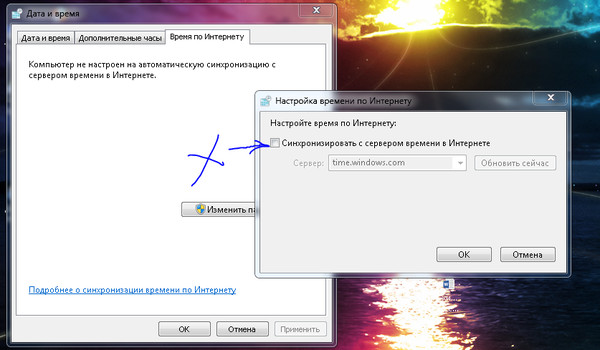
Диспетчер устройств виндовс 10
Таким образом, системное время на ПК Windows 10 — это важный параметр, который нужно правильно настроить. Это можно сделать и стандартными средствами операционной системы, и с помощью стороннего софта, скачанного из Интернета. Информация, представленная в данной статье, позволит ответить на вопрос, как поменять время на виндовс 10.
Автор:
Сергей Алдонин
Китай заявляет, что США более 10 раз запускали воздушные шары-шпионы в воздушное пространство Китая: NPR
Официальный представитель МИД Китая Ван Вэньбинь выступает на пресс-конференции в Пекине 11 января 2023 года.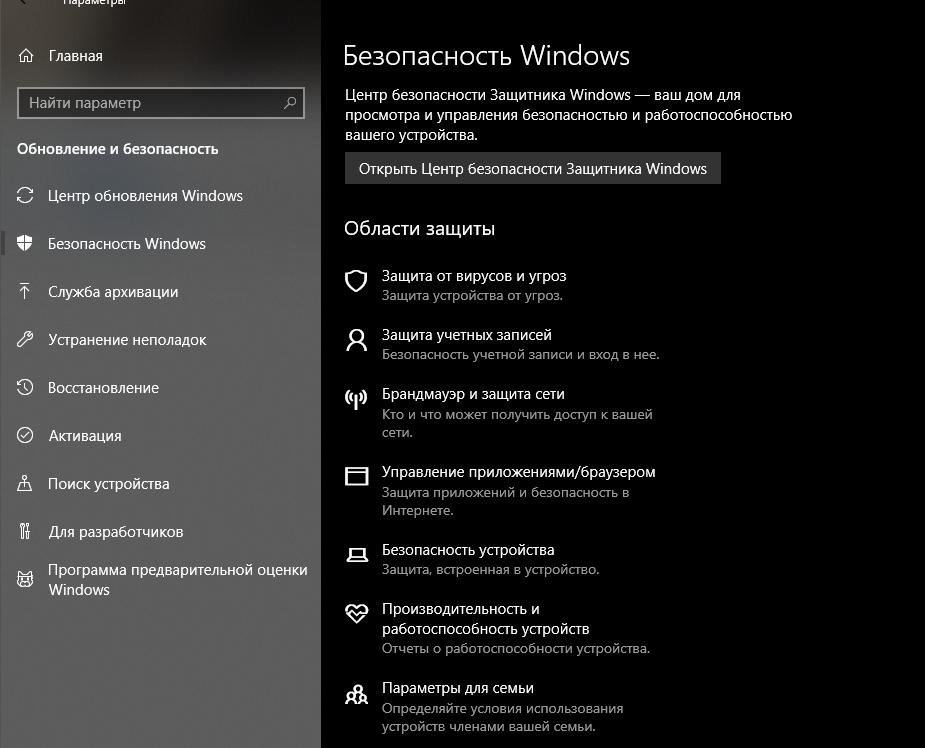
Киодо через Reuters
скрыть заголовок
переключить заголовок
Киодо через Reuters
Представитель МИД КНР Ван Вэньбинь выступает на пресс-конференции в Пекине 11 января 2023 г.
Киодо через Reuters
ТАЙБЭЙ, Тайвань — Китай заявил в понедельник, что Соединенные Штаты запускали воздушные шары-шпионы в воздушное пространство Китая более 10 раз с января 2022 года без разрешения Пекина. Эти обвинения еще больше усилили напряженность в отношениях между двумя странами на фоне взаимных обвинений в слежке.
Отношения США и Китая уже обострились после того, как 4 февраля США сбили большой высотный воздушный шар, который, по их словам, был запущен Китаем и который, по словам представителя Госдепартамента, был частью «флота» китайцев военные аэростаты, предназначенные для ведения наблюдения.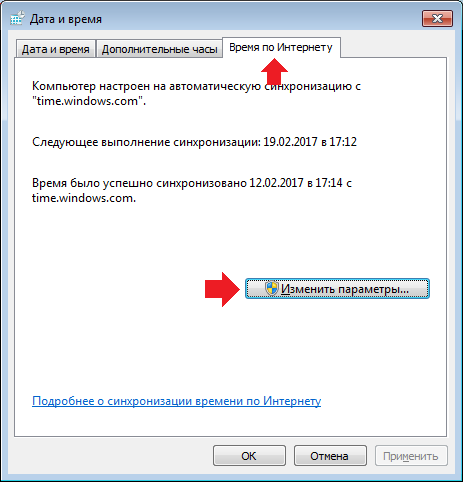 Китай заявил, что воздушный шар был гражданским дирижаблем, который случайно сбился с пути.
Китай заявил, что воздушный шар был гражданским дирижаблем, который случайно сбился с пути.
В настоящее время Китай более громогласно отвечает на претензии США собственными обвинениями. На регулярном брифинге для прессы в понедельник в Пекине официальный представитель министерства иностранных дел Китая Ван Вэньбинь заявил, что «американские воздушные шары часто незаконно вторгаются в воздушное пространство других стран».
Представитель Китая также сообщил, что с начала прошлого года США использовали военные корабли и самолеты для сбора разведданных о Китае 657 раз. Все это было доказательством, утверждал Ван, что США «без сомнения являются крупнейшим в мире преступником и империей слежки».
Ван предупредил, что США должны «сначала задуматься о себе и изменить курс, а не клеветать и разжигать конфронтацию».
Джон Кирби, представитель Совета национальной безопасности США, заявил в понедельник в интервью MSNBC, что это утверждение не соответствует действительности.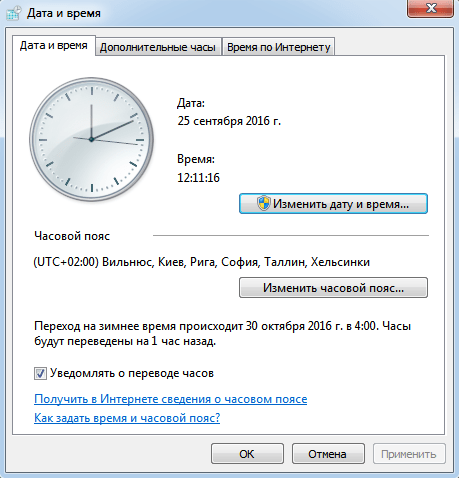
«Любое утверждение о том, что правительство США использует воздушные шары наблюдения над КНР, является ложным. Это Китай имеет программу высотных воздушных шаров наблюдения для сбора разведывательной информации, которую он использовал для нарушения суверенитета США и более 40 стран по всему миру. 5 континентов», — написала в Twitter Эдриенн Уотсон, другой представитель NSC.
«Это последний пример того, как Китай изо всех сил пытается устранить повреждения. Он неоднократно и ошибочно заявлял, что шар наблюдения, который он отправил над США, был метеозондом, и не смог предложить никаких достоверных объяснений его вторжения в наше воздушное пространство, воздушное пространство других, — продолжил Уотсон.
Воздушные шары, подобные тому, что был найден над Монтаной на прошлой неделе, в последние годы были замечены над Японией, Индией и Тайванем. Китай признал, что высотный воздушный шар, найденный над Латинской Америкой в этом месяце, был его собственным, хотя и заявил, что это был гражданский дирижабль, проводивший исследование погоды.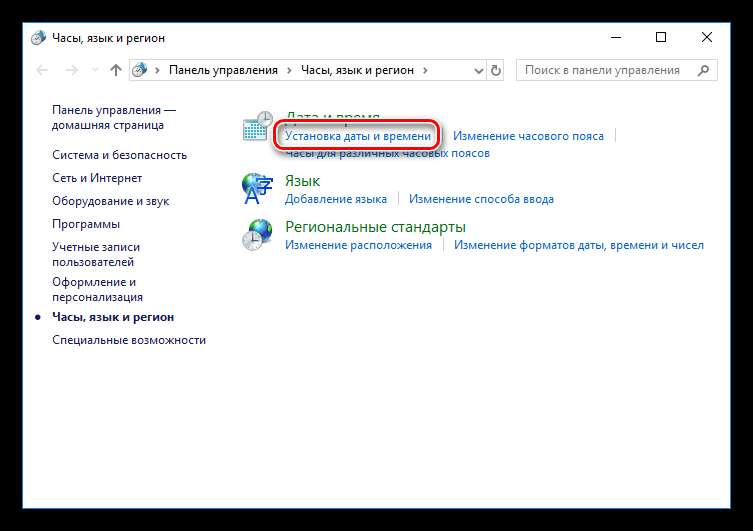
С пятницы силы США сбили три неопознанных объекта, пролетавших над США и Канадой. Американские официальные лица не раскрыли, что это были за объекты и кто их отправил.
Аовэн Цао предоставил исследования из Пекина.
Марк Андреессен на этот раз (в основном) не прав
Я был бы удивлен, если бы высокообразованная аудитория Андриссена действительно поверила в эту грубую ошибку о труде, но он все равно идет вперед и разбирает ее, представляя — как будто это было ново для его читателей — концепция роста производительности. Он утверждает, что, когда технологии делают компании более производительными, они передают сбережения своим клиентам в виде более низких цен, что оставляет людям больше денег, чтобы покупать больше вещей, что увеличивает спрос, что увеличивает производство, в красивой самоподдерживающейся форме. благотворный цикл роста. Еще лучше, потому что технологии делают работников более продуктивными, их работодатели платят им больше, так что они могут тратить еще больше, поэтому рост становится двойным.
В этом аргументе много неправильного. Когда компании становятся более продуктивными, они не передают сбережения клиентам, если только их не вынуждает к этому конкуренция или регулирование. Конкуренция и регулирование слабы во многих местах и во многих отраслях, особенно там, где компании становятся все более крупными и доминирующими — подумайте о крупных магазинах в городах, где местные магазины закрываются. (И не то чтобы Андреессен не знал об этом. Его почтовые рельсы «Пора строить» противостоят «силам, сдерживающим рыночную конкуренцию», таким как олигополии и захват регулирования.)
Более того, крупные компании с большей вероятностью, чем мелкие, имеют как технические ресурсы для внедрения ИИ, так и видят существенную выгоду от этого — в конце концов, ИИ наиболее полезен, когда есть большие объемы данных, которые он может обработать . Таким образом, ИИ может даже снизить конкуренцию и обогатить владельцев компаний, которые его используют, не снижая цены для своих клиентов.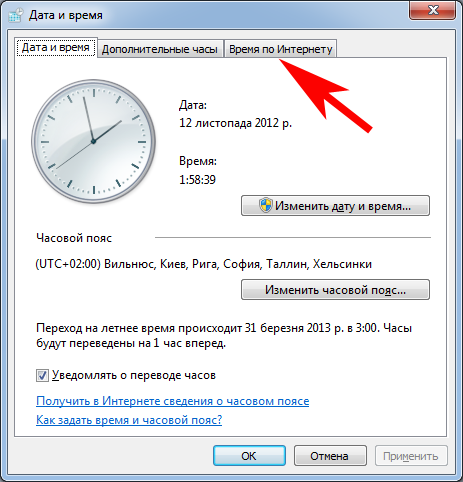
Тогда, хотя технология может сделать компаний более продуктивными, она лишь иногда делает отдельных рабочих более производительны (так называемая предельная производительность). В других случаях это просто позволяет компаниям автоматизировать часть работы и нанимать меньше людей. В книге Дарона Асемоглу и Саймона Джонсона Power and Progress , длинном, но бесценном руководстве по пониманию того, как именно технологии исторически влияли на рабочие места, это называется «так себе автоматизация».
Например, киоски самообслуживания в супермаркетах. Это не повышает продуктивность оставшихся кассиров и не помогает супермаркету привлечь больше покупателей или продать больше товаров. Они просто позволяют ему отпустить часть персонала. Множество технологических достижений могут повысить предельную производительность, но, как утверждается в книге, сделают ли они зависит от того, как компании решат их реализовать. Некоторые виды использования улучшают возможности рабочих; другие, такие как посредственная автоматизация, только улучшают общий результат. И компания часто выбирает первое, только если ее работники или закон принуждают ее к этому. (Послушайте, Аджемоглу говорит об этом со мной в нашем подкасте Счастливого будущего .)
И компания часто выбирает первое, только если ее работники или закон принуждают ее к этому. (Послушайте, Аджемоглу говорит об этом со мной в нашем подкасте Счастливого будущего .)
Настоящая проблема ИИ и рабочих мест, которую Андреессен полностью игнорирует, заключается в том, что, хотя многие люди быстро потеряют работу, новые виды рабочих мест — в новых отраслях и на рынках, созданных ИИ, потребуется больше времени, и для многих работников переквалификация будет трудной или недосягаемой. И это также происходило с каждым крупным технологическим переворотом на сегодняшний день.
Когда богатые становятся еще богаче
Андриссен хочет, чтобы вы поверили еще и в то, что ИИ не приведет к «ужасающему неравенству». Опять же, это что-то вроде соломенного чучела — неравенство не обязательно должно быть калечащим, чтобы быть хуже, чем сегодня. Как ни странно, Андреессен как бы опровергает здесь свой собственный аргумент. Он говорит, что технология не ведет к неравенству, потому что у изобретателя технологии есть стимул сделать ее доступной для как можно большего числа людей. В качестве «классического примера» он приводит план Илона Маска по превращению Теслы из роскошной марки в массовый автомобиль, что, как он отмечает, сделало Маска «самым богатым человеком в мире».
В качестве «классического примера» он приводит план Илона Маска по превращению Теслы из роскошной марки в массовый автомобиль, что, как он отмечает, сделало Маска «самым богатым человеком в мире».
Тем не менее, по мере того, как Маск становился самым богатым человеком в мире, выводя Tesla в массы, и многие другие технологии также стали популярными, за последние 30 лет наблюдался медленный, но неуклонный рост неравенства доходов в США. Почему-то это не похоже на аргумент против технологии, разжигающей неравенство.
The Good Stuff
Теперь мы подошли к разумным вещам в опусе Андриссена. Андриссен прав, когда отвергает идею о том, что сверхразумный ИИ уничтожит человечество. Он определяет это как последнюю итерацию долгоживущего культурного мема о вышедших из-под контроля человеческих творениях (Прометей, голем, Франкенштейн) и отмечает, что идея о том, что ИИ может даже0047 решает убить всех нас — это «ошибка категории» — предполагается, что у ИИ есть собственный разум.

 д. Поэтому при возникновении проблемы в первую очередь рекомендуется проверить ноутбук на наличие вредоносного ПО;
д. Поэтому при возникновении проблемы в первую очередь рекомендуется проверить ноутбук на наличие вредоносного ПО; Большинство программ требует, чтобы часы на ПК были корректно настроены согласно времени по МСК. Обычно это происходит с приложениями, которые могут работать только при подключении к Интернету.
Большинство программ требует, чтобы часы на ПК были корректно настроены согласно времени по МСК. Обычно это происходит с приложениями, которые могут работать только при подключении к Интернету.



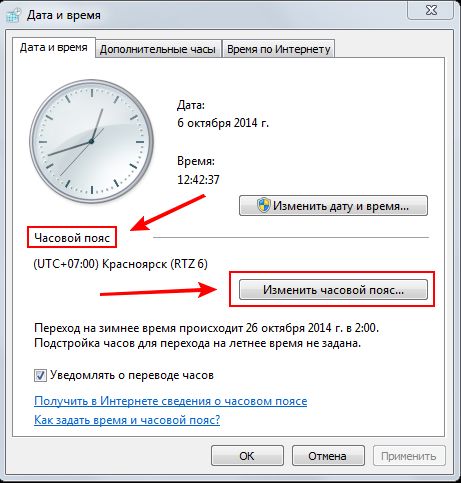 Присутствует возможность не только установить правильный показатель времени на своём компьютере, но и синхронизировать его с мировым посредство нажатия одной кнопки;
Присутствует возможность не только установить правильный показатель времени на своём компьютере, но и синхронизировать его с мировым посредство нажатия одной кнопки; Затем надо взять тонкий металлический предмет, например, пинцет, и слегка надавить на батарейку. После выполнения этих действия элемент должен выскочить из МП. Через 10-15 сек. батарейку необходимо вставить обратно в слот. Такая процедура осуществляется аналогичным образом лёгким нажатием до щелчка;
Затем надо взять тонкий металлический предмет, например, пинцет, и слегка надавить на батарейку. После выполнения этих действия элемент должен выскочить из МП. Через 10-15 сек. батарейку необходимо вставить обратно в слот. Такая процедура осуществляется аналогичным образом лёгким нажатием до щелчка;